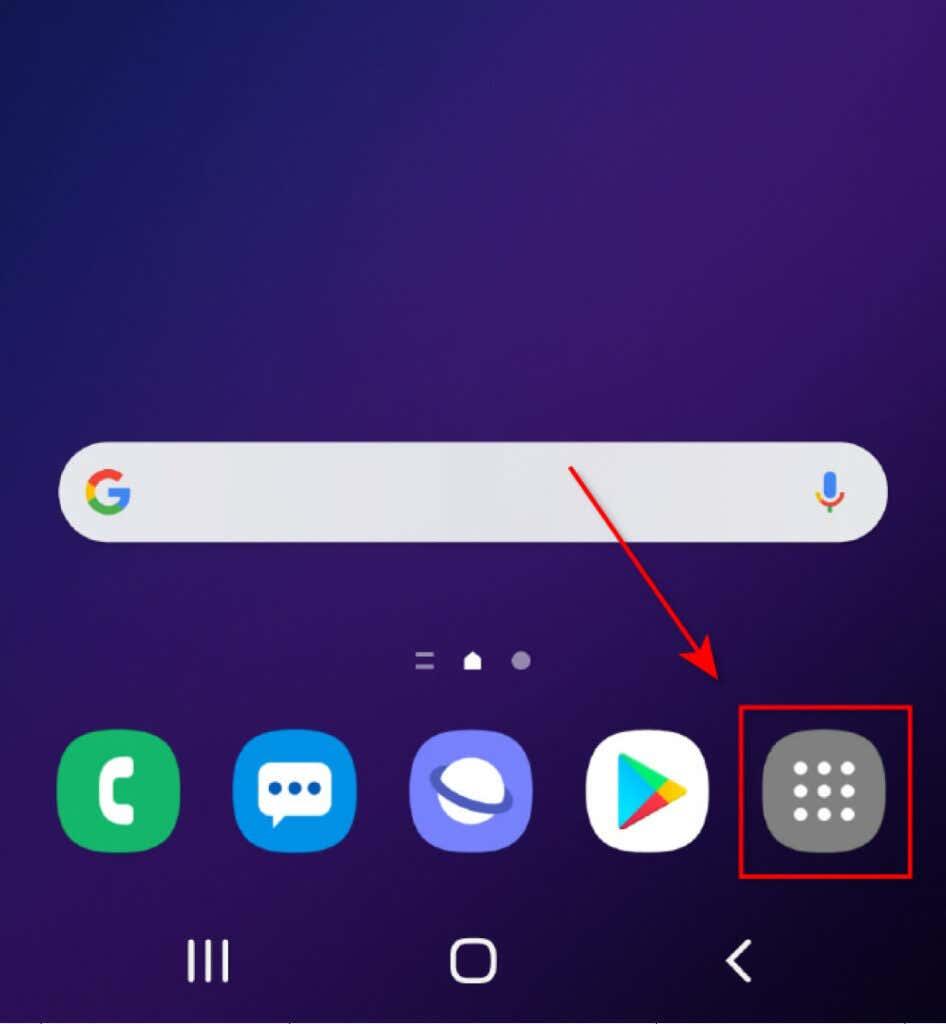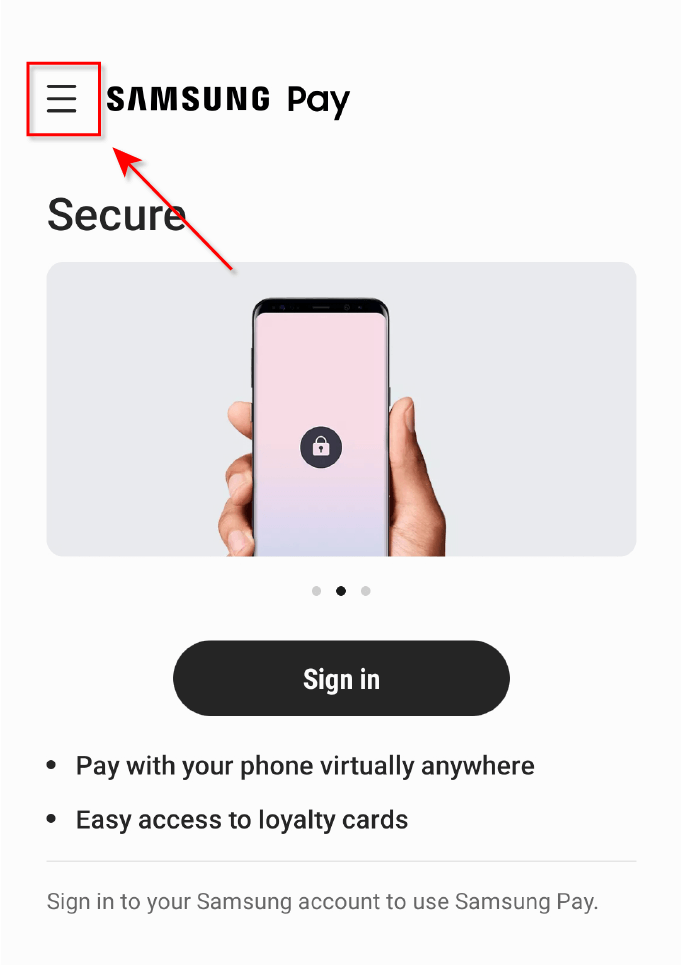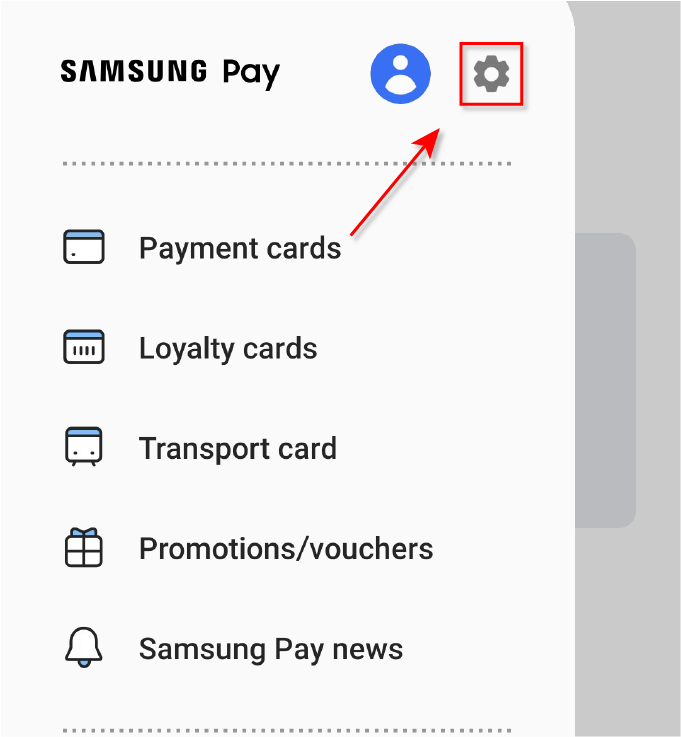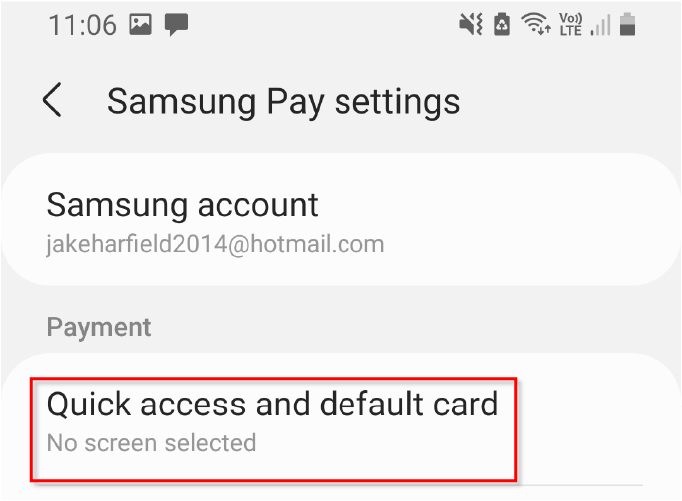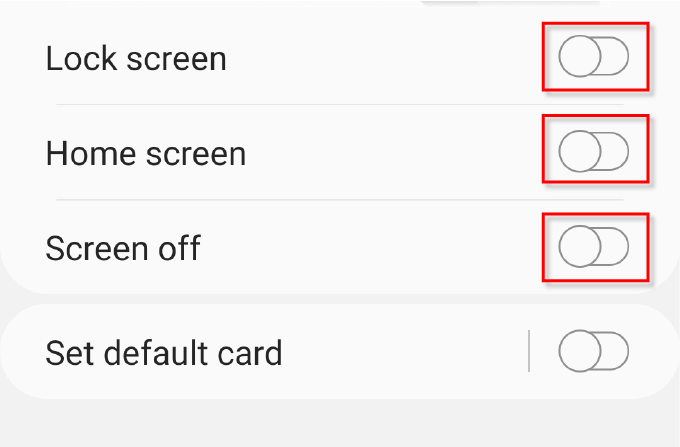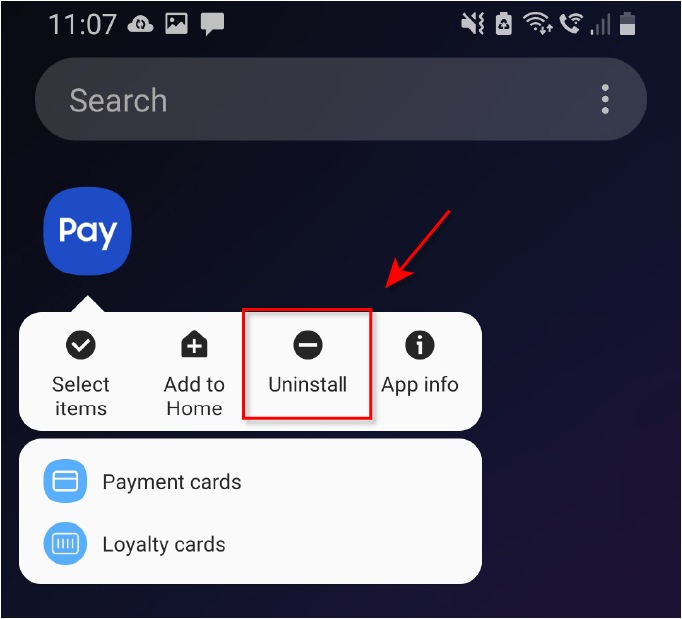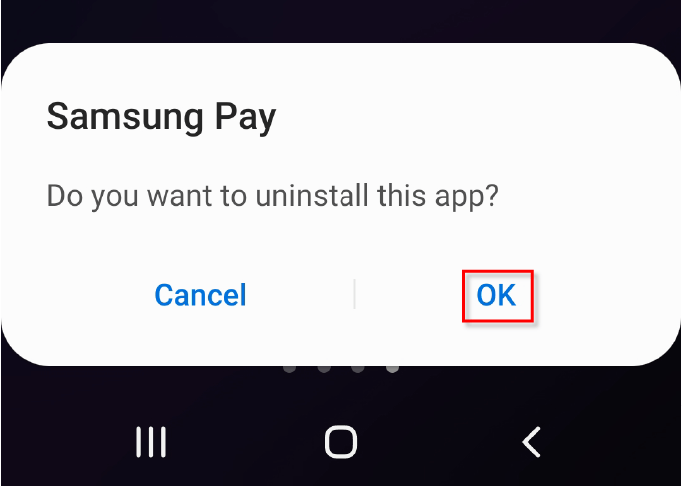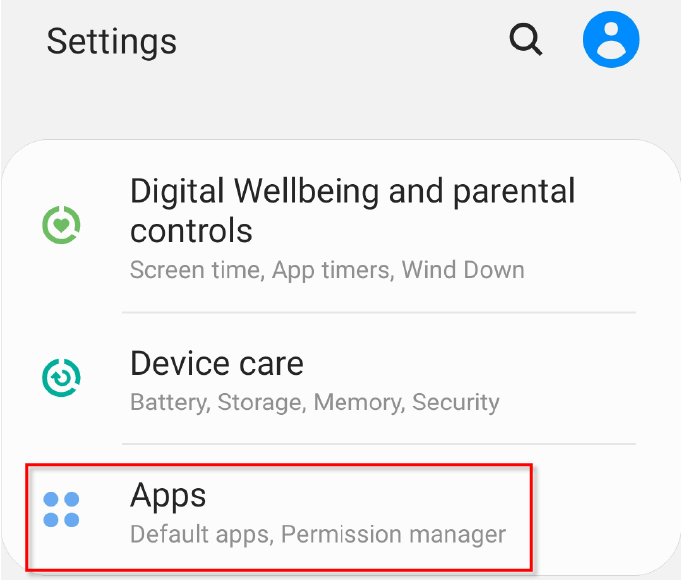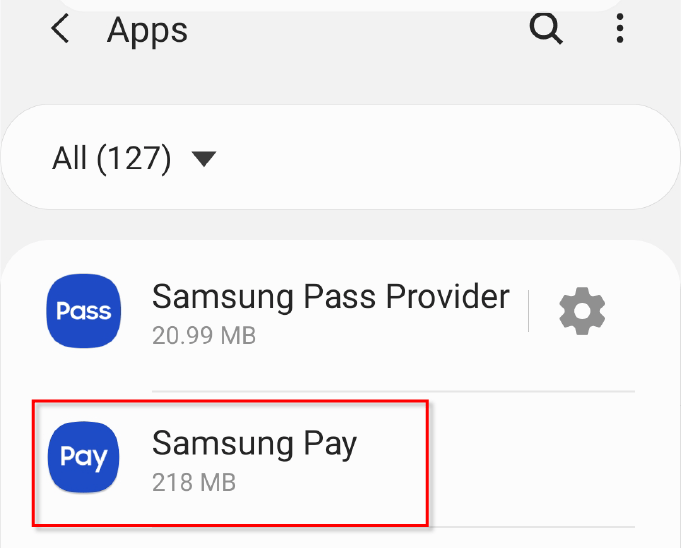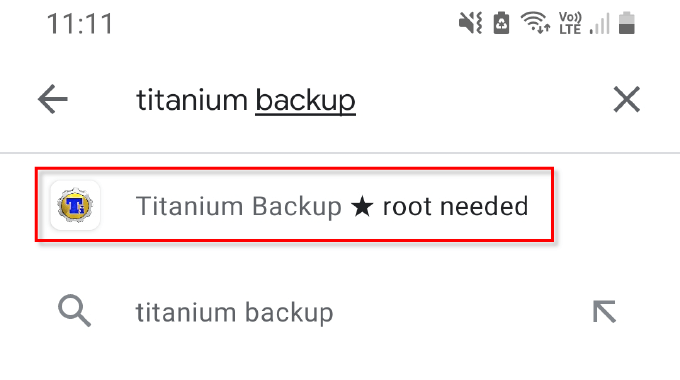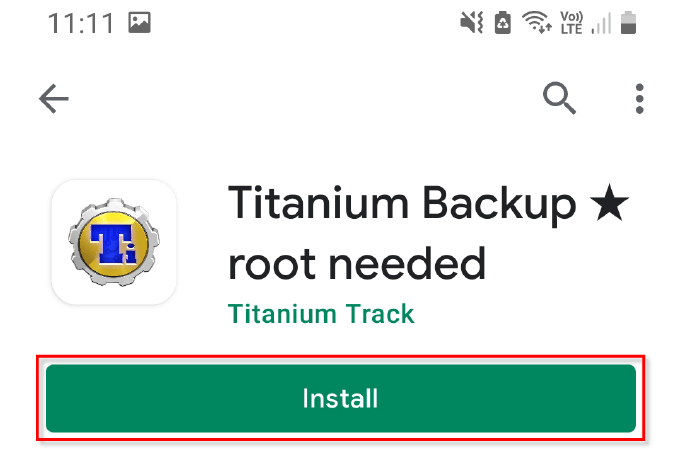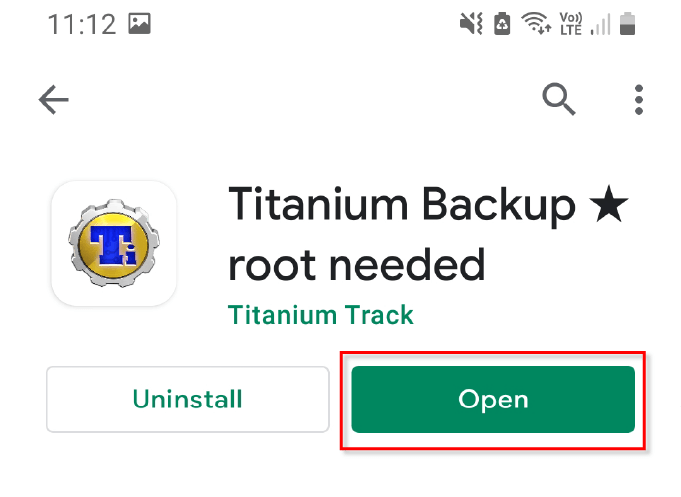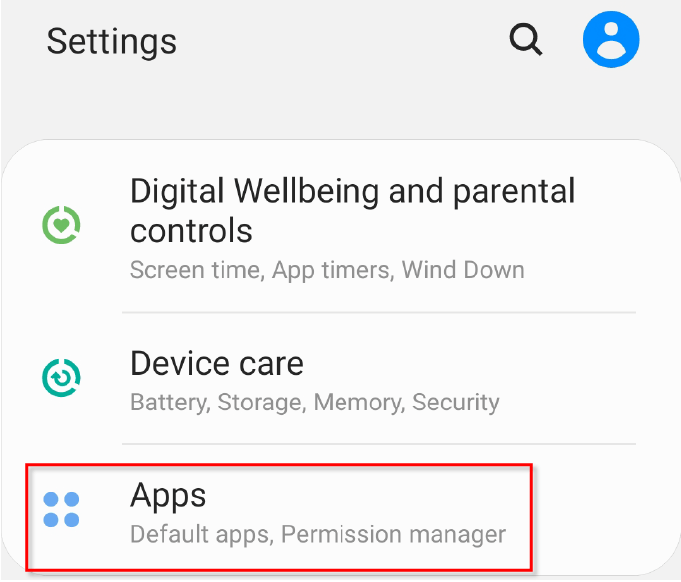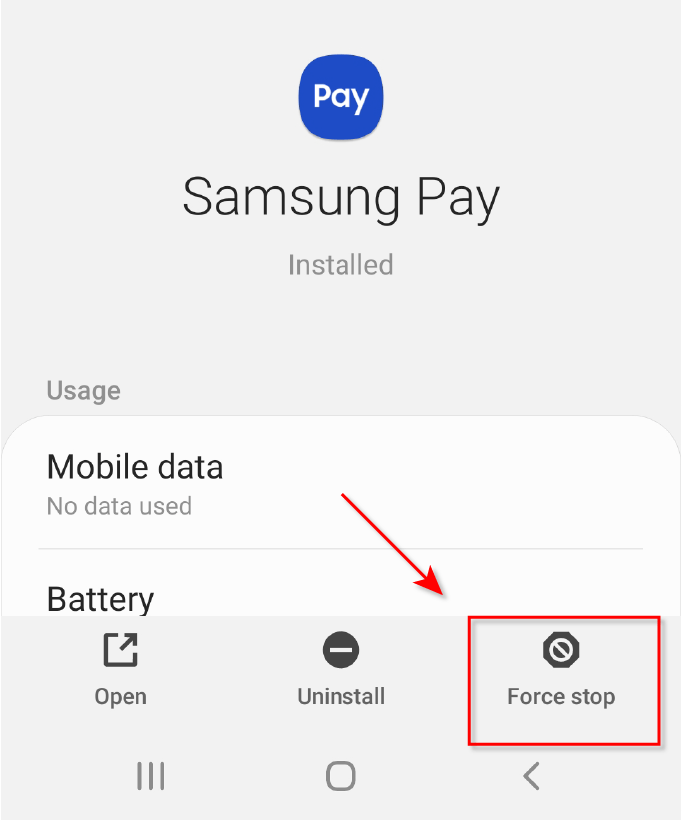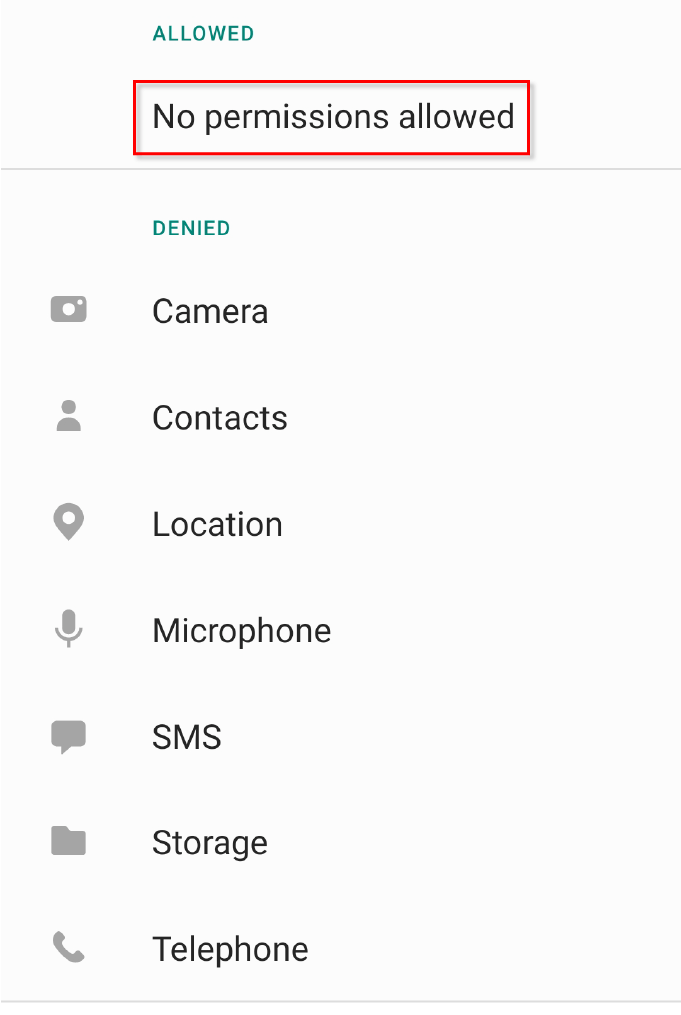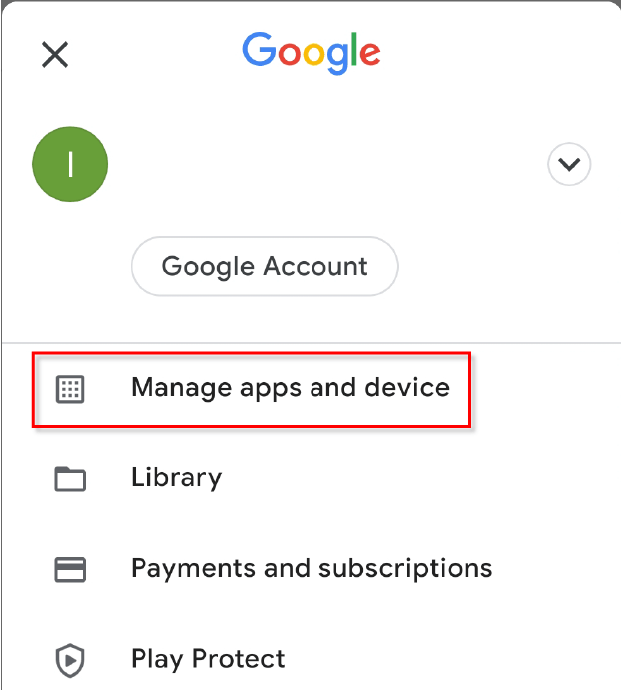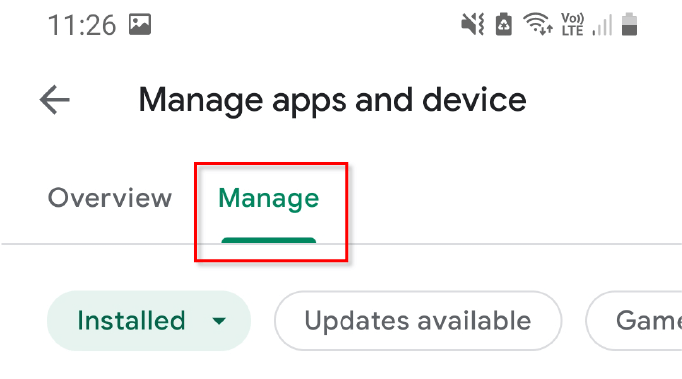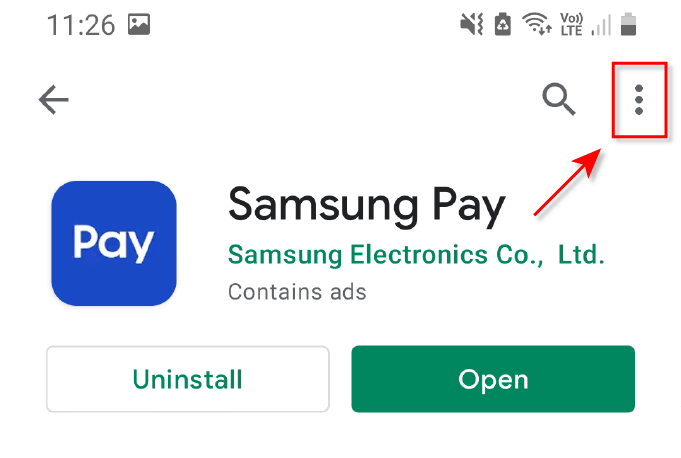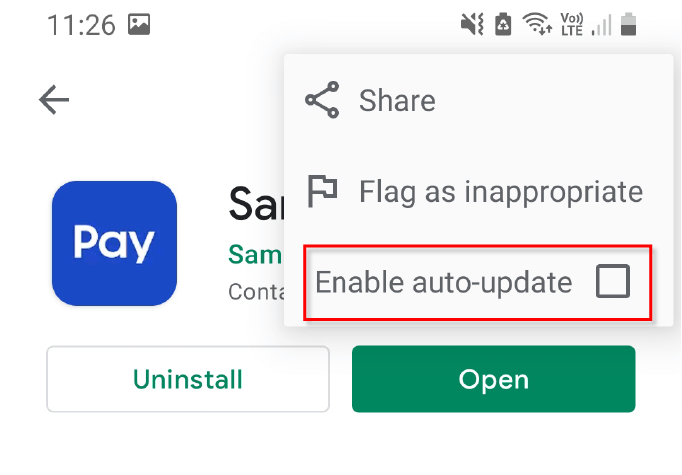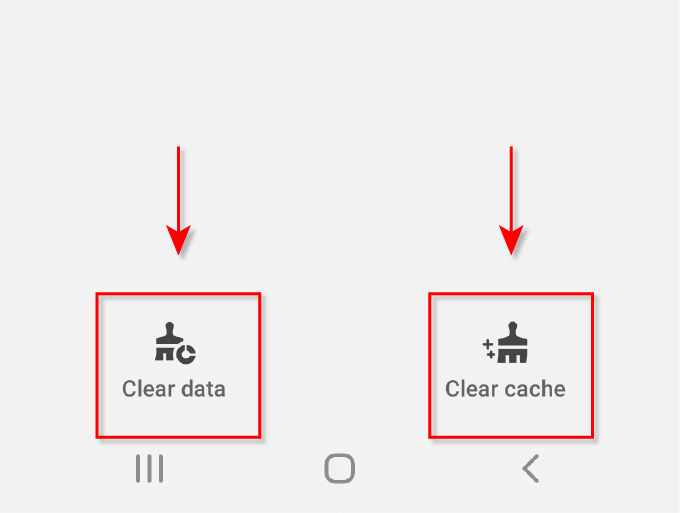Smartphones worden geleverd met veel vooraf geïnstalleerde apps die zijn ontworpen om het gemak of de functionaliteit te vergroten. Het probleem is dat ze niet altijd wenselijk zijn en dat smartphonebedrijven ze graag moeilijk te verwijderen maken. Dus als u Samsung Pay wilt verwijderen, begrijpen we waarom.
In recente Android-versies heeft Samsung gebruikers in staat gesteld Samsung Pay eenvoudig te verwijderen of uit te schakelen. Als je een oudere versie hebt, wordt het iets moeilijker, maar we laten je ook zien hoe je Samsung Pay hierop kunt uitschakelen.

Schakel Samsung Pay uit
Als u alleen wilt voorkomen dat Samsung Pay wordt geactiveerd, is het uitschakelen van de app de eenvoudigste manier om Samsung Pay volledig uit te schakelen.
- Open de app-lade en zoek Samsung Pay .
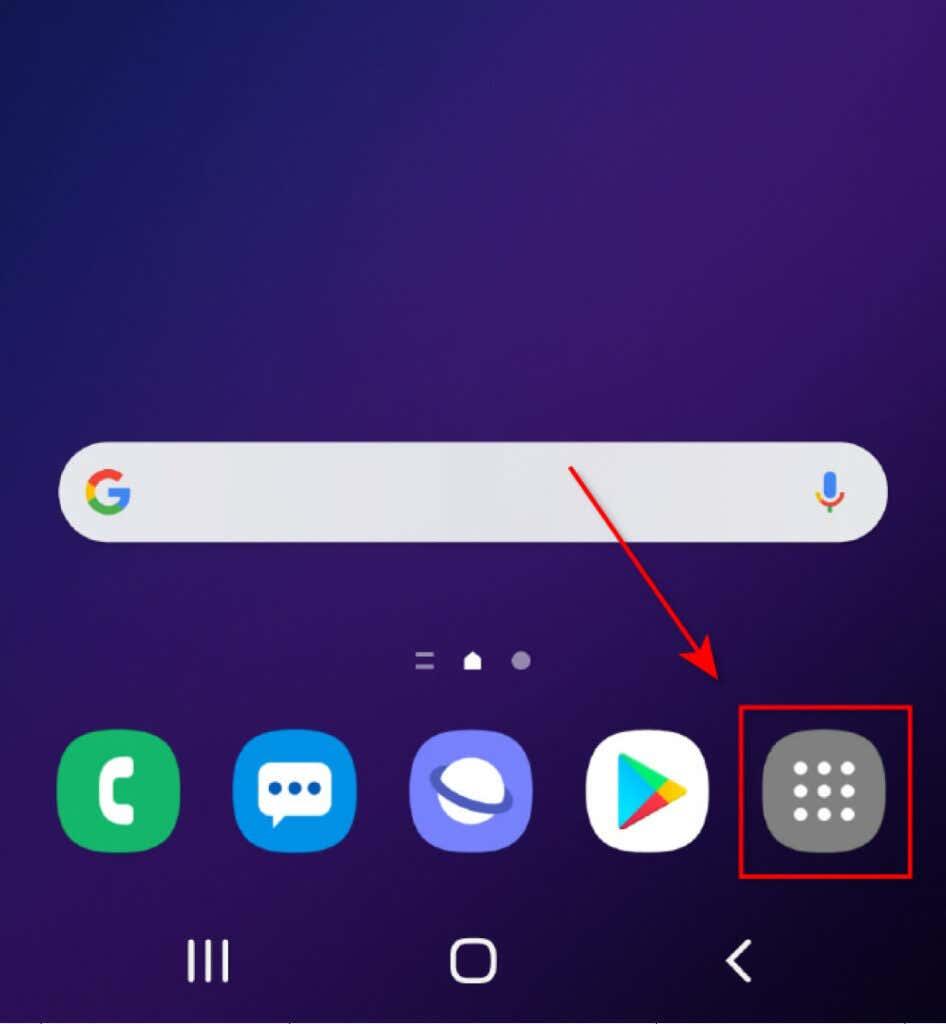
- Open Samsung Pay en tik vervolgens op het menupictogram (drie lijntjes) in de linkerbovenhoek van de app.
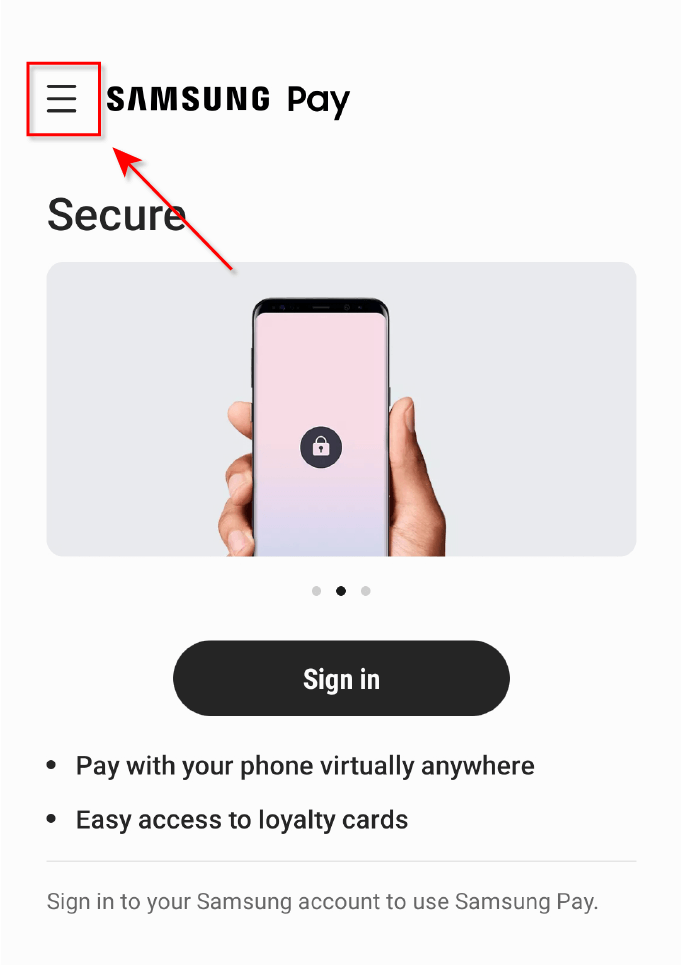
- Tik op het tandwielpictogram in de rechterbovenhoek van het menu.
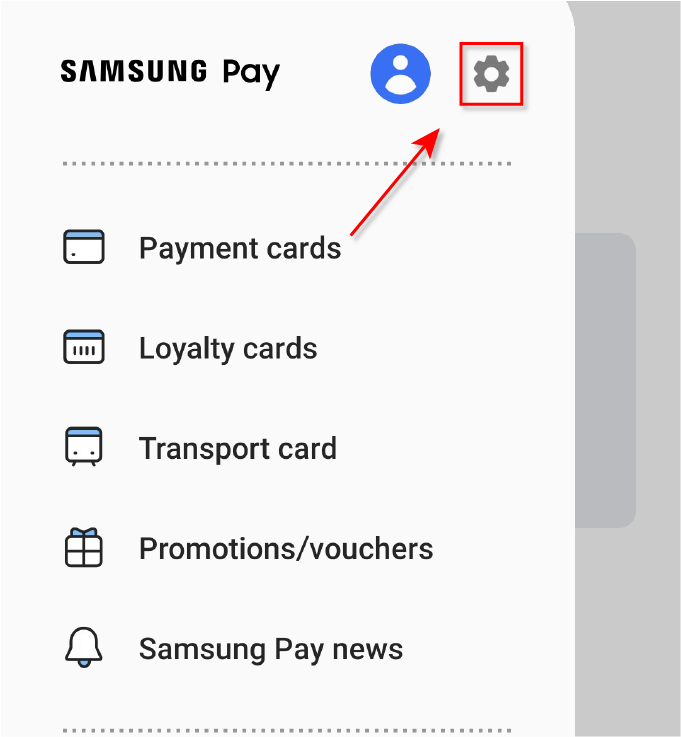
- Tik op Snelle toegang en standaardkaart .
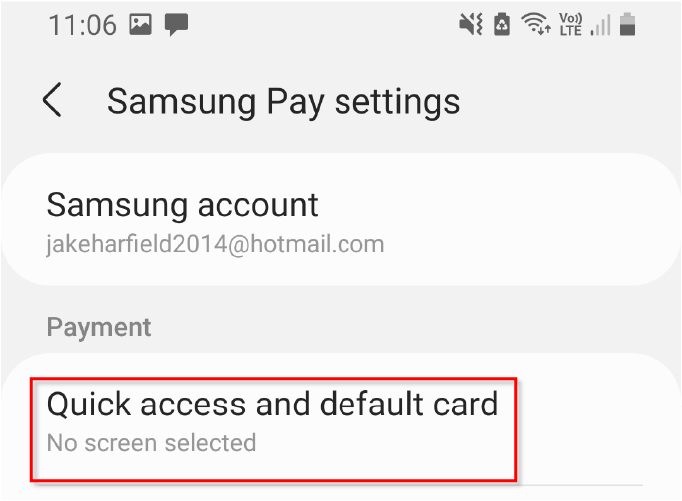
- Schakel Vergrendelscherm , Startscherm en Scherm uit uit.
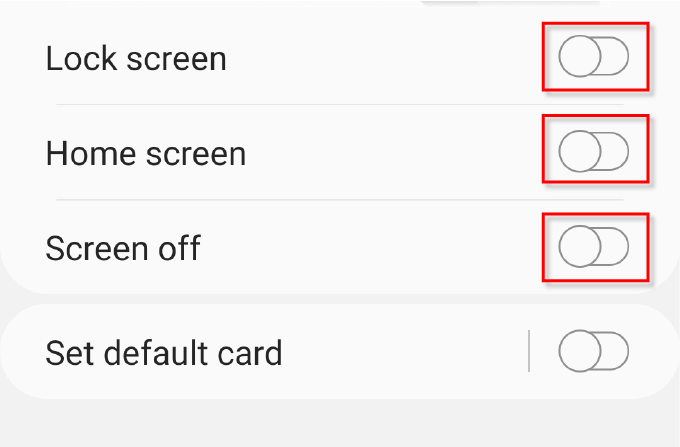
Met deze instellingen wordt Samsung Pay alleen geactiveerd wanneer u de app handmatig opent en gebruikt.
Verwijder Samsung Pay
Als u een nieuwere Samsung-telefoon heeft, zou u Samsung Pay met weinig moeite moeten kunnen verwijderen.
- Open de App-lade .
- Houd het Samsung Pay- pictogram ingedrukt totdat het menu verschijnt.
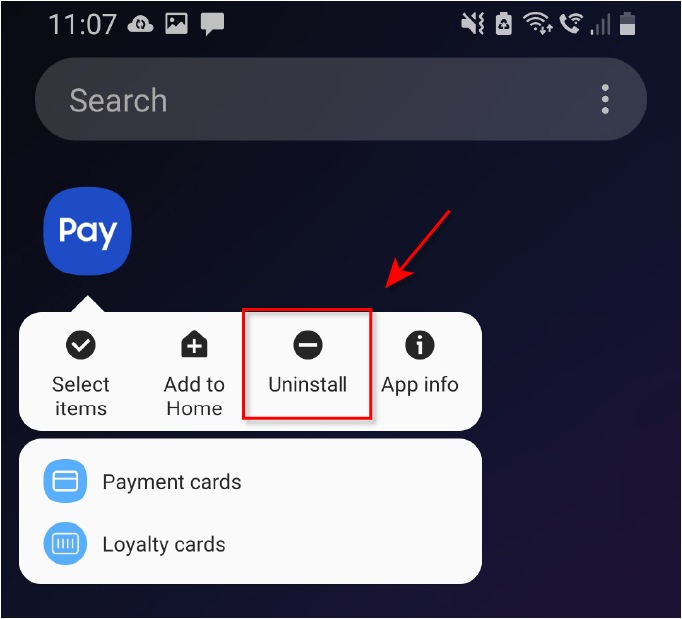
- Tik op Verwijderen en tik vervolgens op Ok .
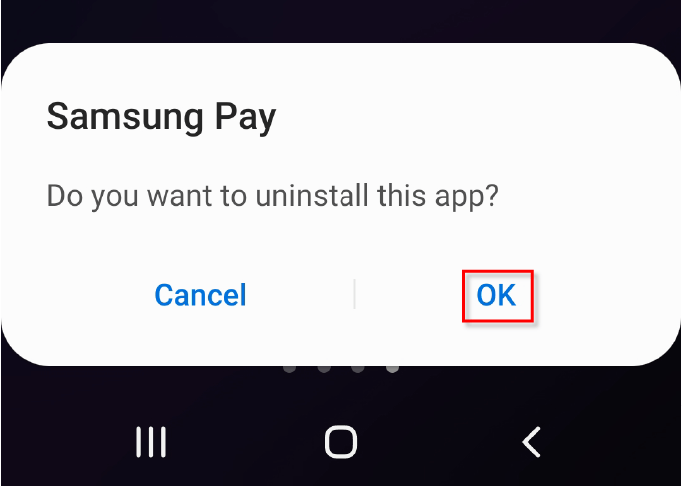
Hiermee wordt Samsung Pay volledig van uw telefoon verwijderd.
Opmerking: als u Samsung Pay verwijdert om ruimte op uw telefoon vrij te maken, kunt u ook proberen tijdelijke bestanden en andere ongewenste bestanden te verwijderen .
Samsung Pay uitschakelen (oudere versies)
Als u een oudere versie van Android gebruikt en u de Samsung Pay-app niet eenvoudig kunt verwijderen, is het proces iets ingewikkelder. Allereerst moet u uw Samsung-smartphone rooten . Door uw Samsung-smartphone te rooten, vervalt de garantie, dus volg deze methode alleen als u Samsung Pay echt moet verwijderen.
- Open de app-lade door op het raster te tikken dat u meestal rechtsonder in het scherm vindt.
- Tik op Instellingen en zoek vervolgens Toepassingen / Apps . Mogelijk moet u naar beneden scrollen en op Meer tikken om het te vinden.
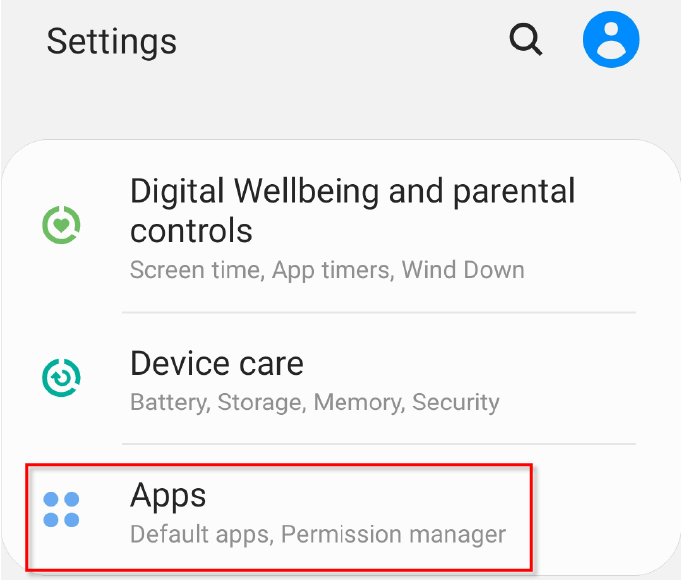
- Tik op Samsung Pay .
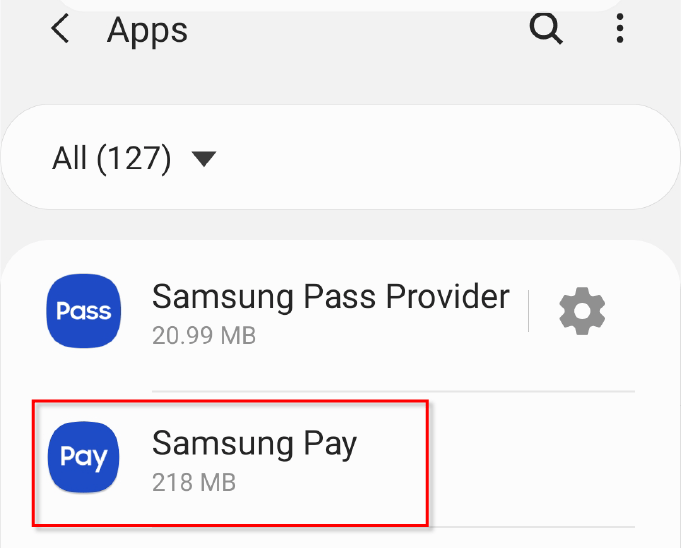
- Tik op Uitschakelen.
Opmerking: de optie Uitschakelen is pas aanwezig als je je telefoon hebt geroot.
Als u Samsung Pay op deze manier uitschakelt, voorkomt u dat het bronnen gebruikt, maar wordt het niet van uw smartphone verwijderd. Volg de volgende instructies om Samsung Pay op een ouder apparaat volledig te verwijderen.
Verwijder Samsung Pay With Titanium Backup (oudere versies)
- Open de Play Store .
- Zoek naar Titanium Backup en selecteer de app in de lijst.
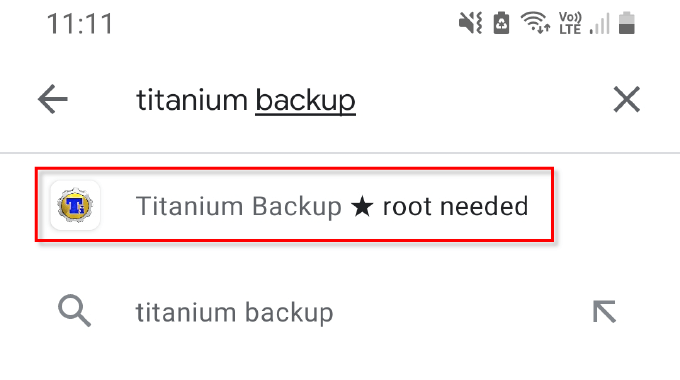
- Tik op Installeren en vervolgens op Accepteren .
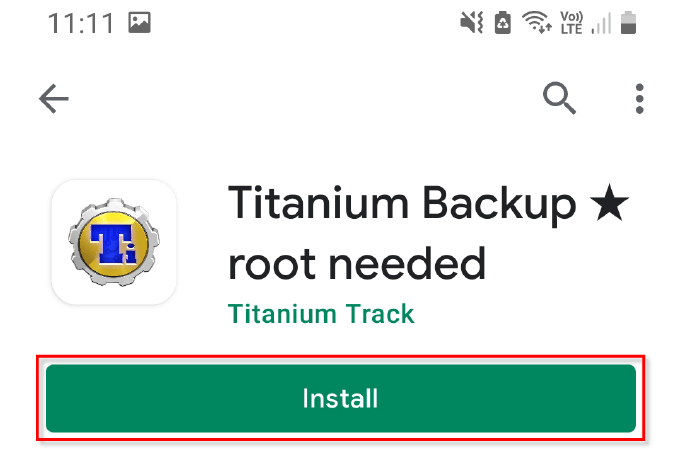
- Wacht tot Titanium Backup klaar is met installeren en selecteer vervolgens Openen .
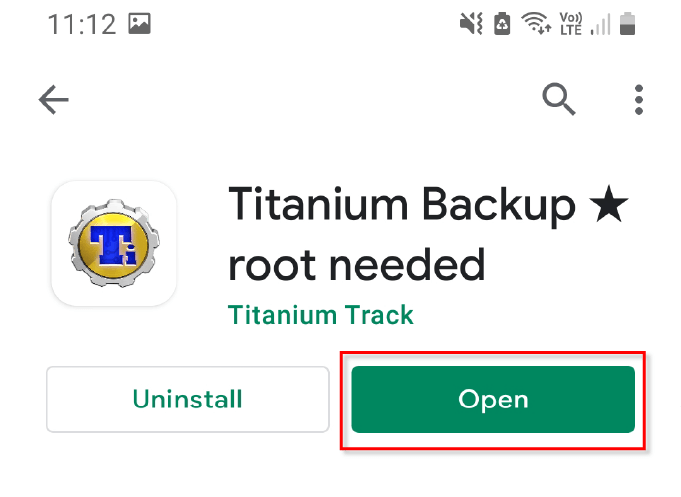
- Blader omlaag in de lijst met apps en zoek Samsung Pay .
- Tik op Samsung Pay en selecteer Verwijderen .
Opmerking: als u Samsung Pay op enig moment opnieuw wilt installeren, hoeft u het alleen maar te downloaden van de Google Play Store.
Machtigingen voor Samsung Pay intrekken
Als u uw telefoon niet wilt rooten, kunt u Samsung Pay nog steeds uitschakelen om te voorkomen dat deze opduikt of zoveel systeembronnen gebruikt. De gemakkelijkste manier om dit te doen, is door de machtigingen als volgt in te trekken.
- Ga naar Instellingen en tik op Apps . Afhankelijk van uw apparaat moet u mogelijk ook op Toepassingsbeheer tikken .
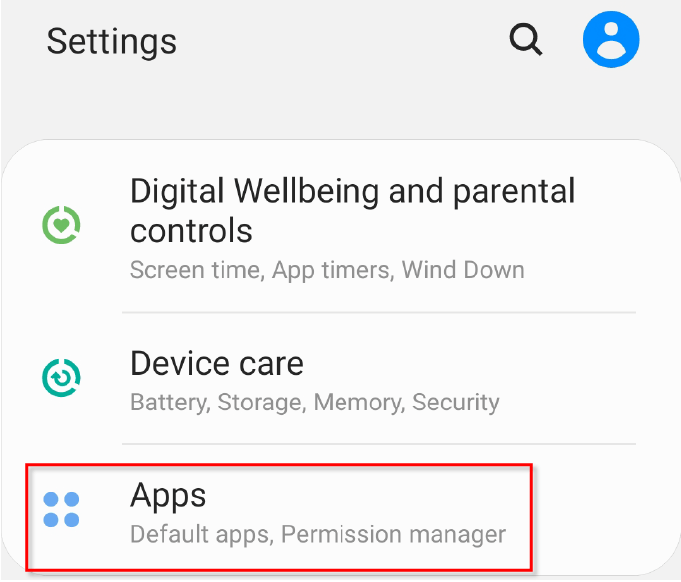
- Zoek Samsung Pay , tik erop en selecteer Forceer stop . Deze optie staat bovenaan of onderaan de pagina.
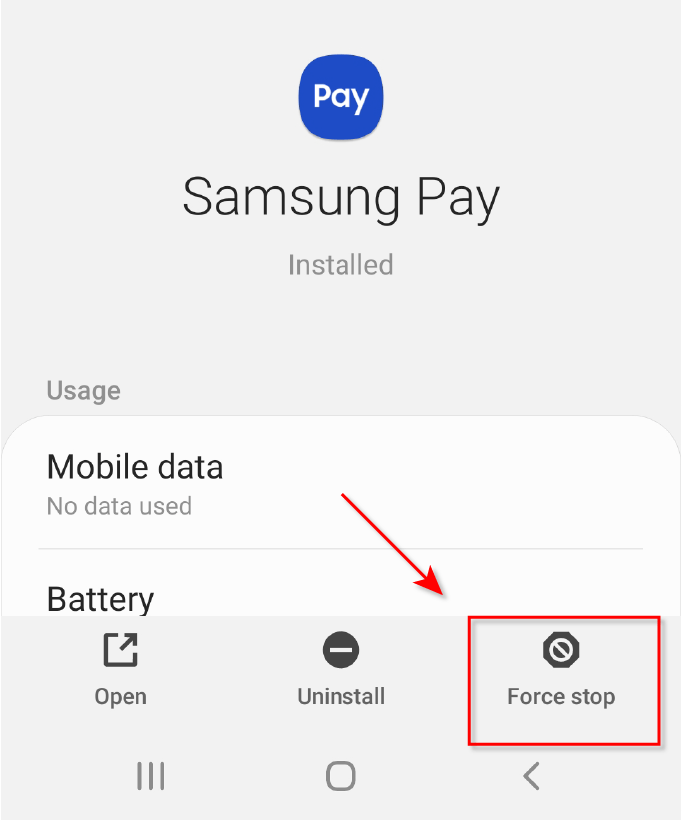
- Ga terug naar Application Manager , zoek Samsung Pay Stub en herhaal stap 2. Afhankelijk van uw apparaat is Samsung Pay Stub mogelijk niet aanwezig.
- Selecteer voor zowel Samsung Pay als Samsung Pay Stub Machtigingen en trek alle opties in.
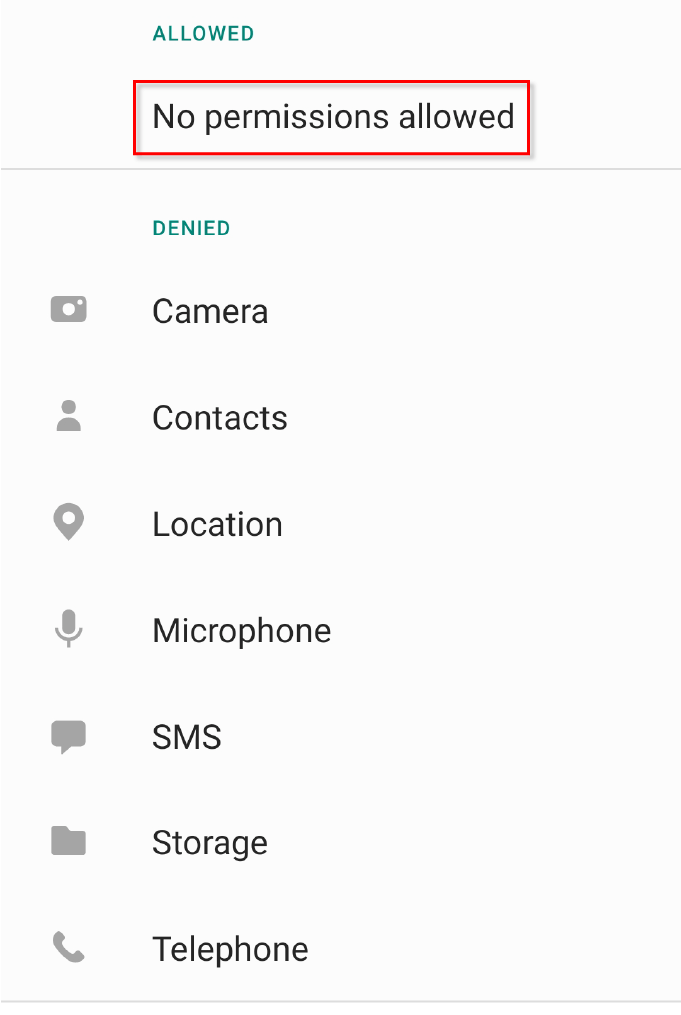
- Open de Google Play Store vanuit de app-drawer .
- Selecteer het accountpictogram in de rechterbovenhoek van het scherm en selecteer vervolgens Apps en apparaat beheren .
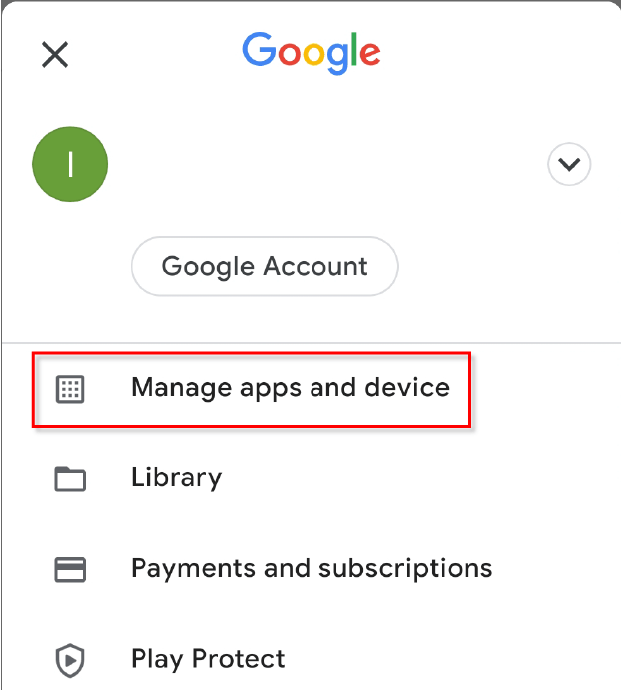
- Selecteer Beheren .
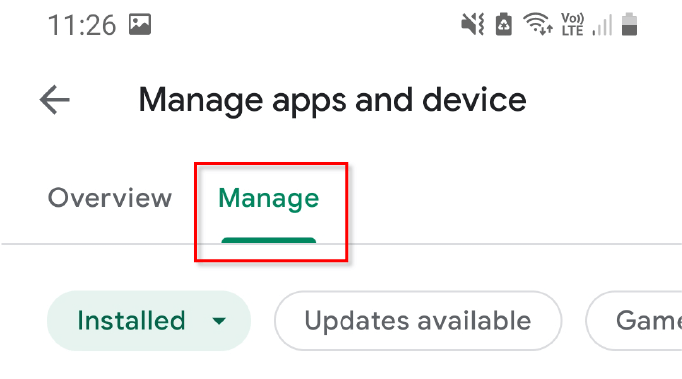
- Tik op Samsung Pay en klik vervolgens op het pictogram met drie stippen in de rechterbovenhoek.
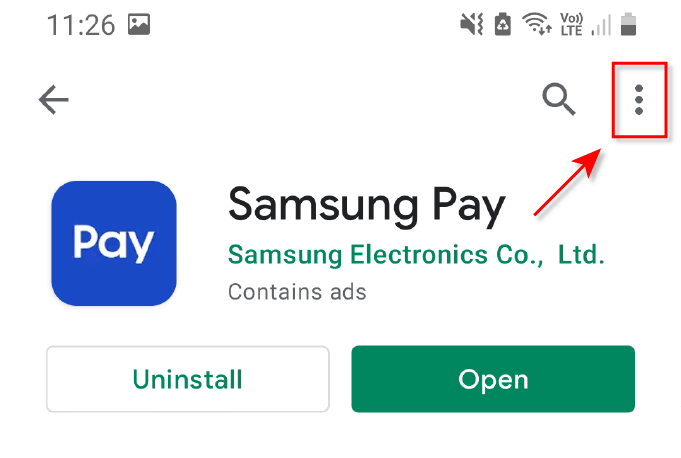
- Haal het vinkje weg Automatische update inschakelen .
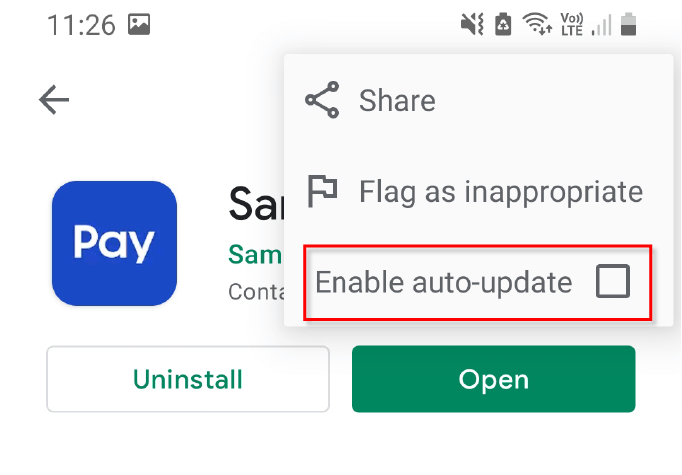
- Keer ten slotte terug naar Samsung Pay en Samsung Pay Stub in Application Manager .
- Selecteer Opslag en selecteer Gegevens wissen en Cache wissen .
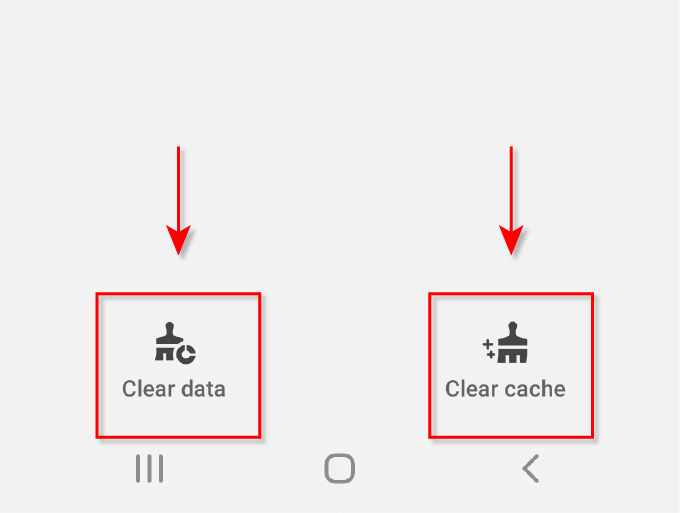
Dit zou moeten voorkomen dat Samsung Pay hinderlijk is op uw apparaat, maar het zal nog steeds aanwezig zijn op de telefoon en een klein aantal systeembronnen gebruiken. Deze methode heeft voor sommige gebruikers ook de neiging om na een paar dagen terug te keren, dus misschien wilt u een meer definitieve optie overwegen.
Geen Samsung Pay meer!
Nu weet u hoe u Samsung Pay op Android kunt uitschakelen. De bloatware in smartphones kan een onnodige belasting zijn voor de batterijduur, opslag en snelheid van het apparaat, vooral bij oudere telefoons. Gelukkig heeft Samsung zich gerealiseerd dat niet iedereen bepaalde apps gebruikt en heeft het gebruikers eindelijk meer controle gegeven over welke apps ze kunnen behouden of verwijderen.
De meeste apps kunnen worden verwijderd nadat je je telefoon hebt geroot, maar houd er rekening mee dat veel van deze apps belangrijk zijn voor de werking van je telefoon. Verwijder dus geen dingen als je niet zeker weet of het veilig is! Als je apparaat nog steeds traag werkt, probeer dan een schoonmaak-app om wat ruimte vrij te maken.